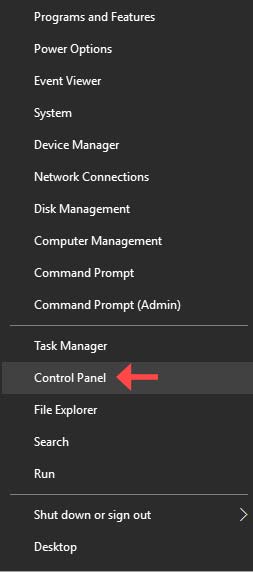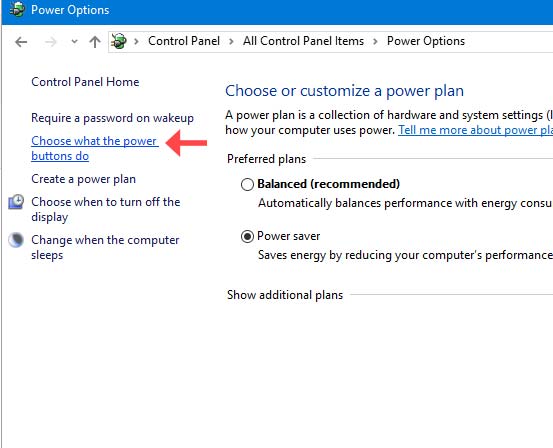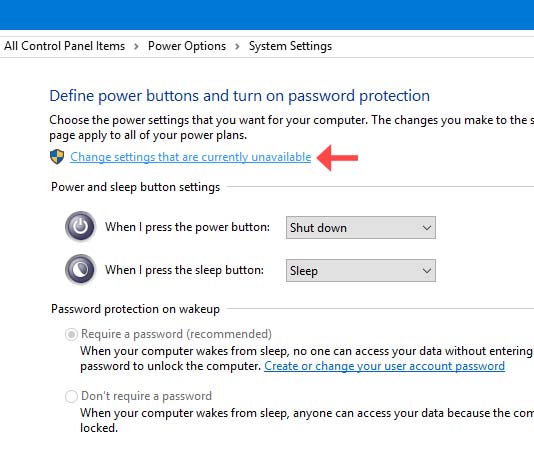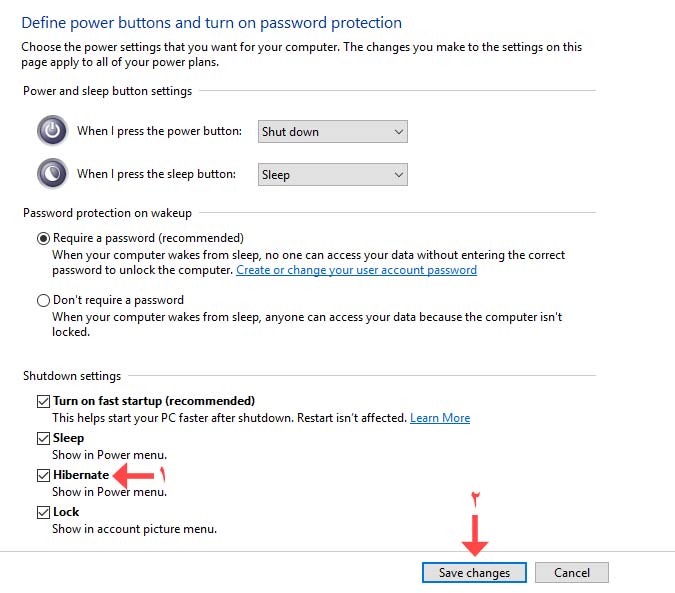هایبرنت Hibernate یا خواب زمستانی یکی از انواع حالتهای خاموش کردن سیستم است که اجازه حفظ پروندهها، برنامهها و دادههایی که بر روی حافظه RAM قرار دارد را پس از خاموش کردن سیستم، به کاربر میدهد.
اما این گزینه به صورت پیشفرض در قسمت تنظیمات پاور استارت ویندوز 10 قرار ندارد و ما با استفاده از این آموزش قصد داریم تا گزینه Hibernate را به استارت ویندوز 10 اضافه نماییم پس با دیجی رو همراه باشید.
1 – در مرحله نخست ابتدا بر روی استارت ویندوز کلیک راست کرده و از گزینههای نمایان شده، گزینه Control Panel را برگزینید.
2 – پس از باز شدن صفحه کنترل پنل، حال میبایست وارد بخش تنظیمات پاور یا Power Options شوید.
3 – سپس در پنجره باز شده میبایست گزینه Choose what the power buttons do را برگزینید.
4 – در قسمت بالایی صفحه بازشده مطابق عکس زیر بر روی لینک Change settings that are currently unavailable کلیک نمایید.
5 – در صفحه جدید ، به پایین رفته و گزینه ی Hibernate که در توضیحات آن نوشته است Show in Power menu را علامت زده و سپس بر روی دکمه Save changes بفشارید تا تغییرات انجام شده اعمال شود.
حال اگر به قسمت پاور استارت ویندوز خود بروید، گزینه ای به نام Hibernate نمایان خواهد بود که میتوانید با کلیک بر روی آن، عملیات هایبرنیتینگ را اعلام نمایید.
امیدواریم که این مطلب مفید واقع بوده باشد.